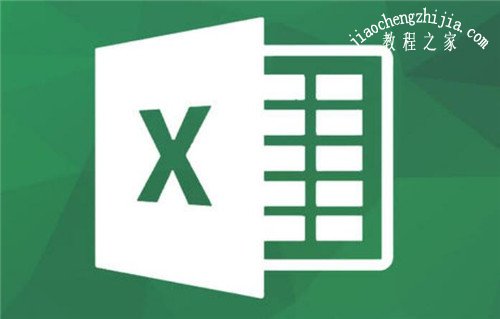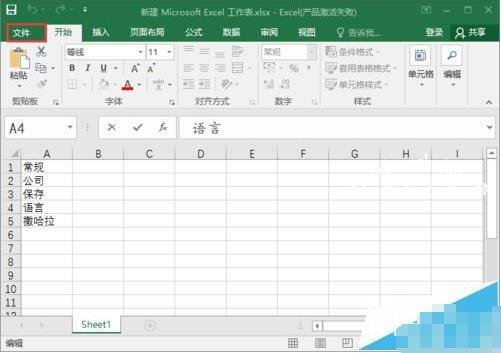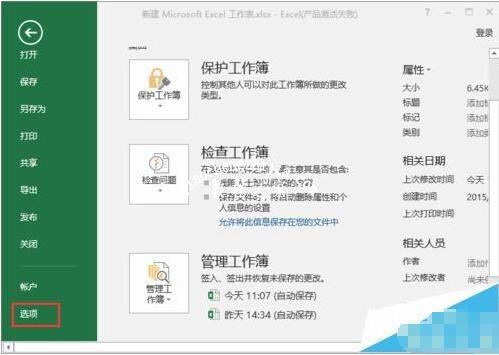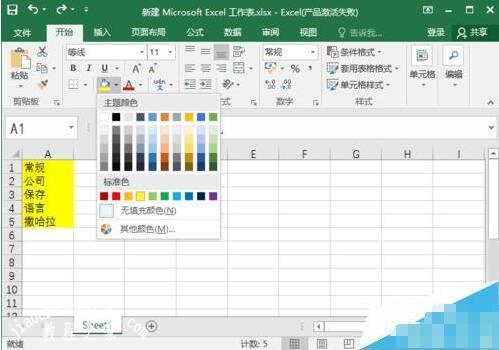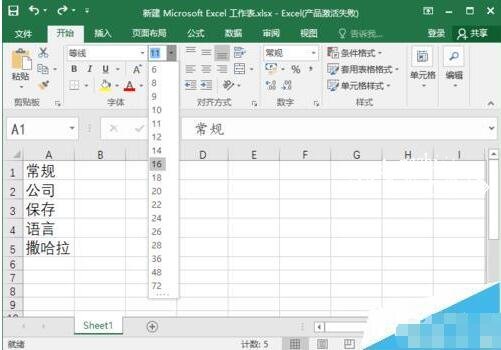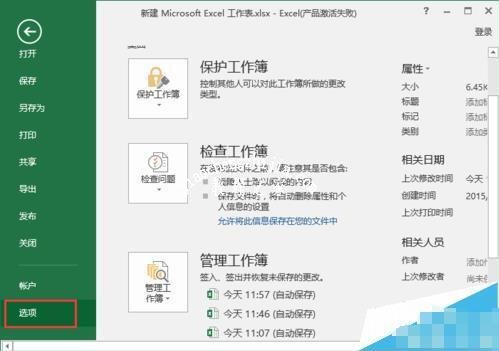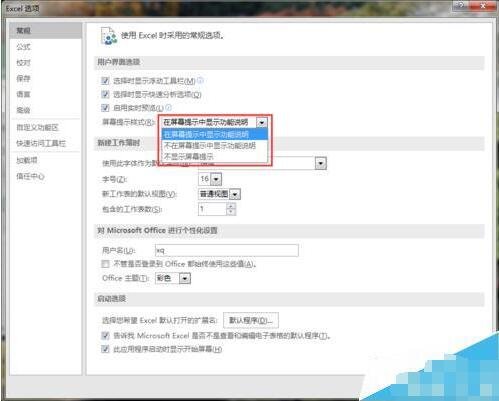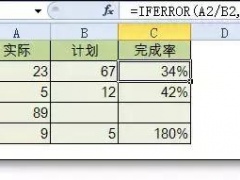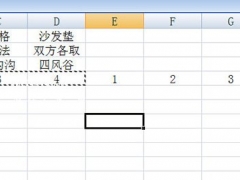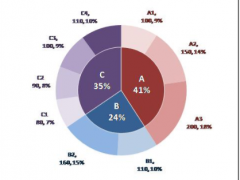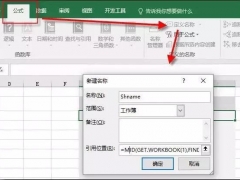excel怎么开启实时预览 excel如何修改屏幕提示样式
教程之家
Excel
在我们制作或者修改excel表格数据时,我们可以实时打开预览功能查看制作的表格详细情况,实时预览功需要用户开启,如何开启?很简单,下面小编为大家分享excel开启实时预览功能的详细教程,想要开启的朋友可以参照下面的教程开启即可。
excel怎么开启实时预览
1、打开excel,点击文件
2、点击“选项”
3、如图所示点击“启用实时预览”,点击“确认”
4、选中内容,点击工具栏,如“颜色”“字号”拖动鼠标就可以预览了,如图所示,选中即可应用了
相关知识阅读:excel如何修改屏幕提示样式
点击“文件”,如图
6、点击“选项”
7、如图所示,点击相应功能,就可更改工具栏说明和提示了
注意事项:
对于不熟练的,还是都开启,这样在办公过程中就很方便了。如果已经很熟练了,觉得老是弹出不方便就可以关闭了。
以上便是‘excel怎么开启实时预览 excel如何修改屏幕提示样式’的全部内容了,希望可以为大家带来帮助,如果你还想了解更多关于excel表格的使用技巧,可以进入教程之家网了解一下。